Trago para vocês um pequeno utilitário que mostra dois arquivos . PDF ao mesmo tempo ou o mesmo .PDF em páginas diferentes. Bem, você vai dizer que isso não é novidade, podemos abrir dois visualizadores de arquivos .PDF, e fazemos o mesmo, certo?
Porém, a grande vantagem do método aqui descrito é que a configuração é salva, e se abrirmos o programa novamente, os documentos .PDF aparecem abertos, mesmo nas páginas em que estávamos da vez anterior, com a consequente economia de cliques ( procurar arquivos e nos posicionar nas páginas onde paramos de ler). Conseguimos isso com TurboPDF.
Conhecendo a ferramenta
Ver um documento “confortavelmente” é muito importante quando estamos estudando algo e precisamos ver duas partes diferentes do mesmo documento ao mesmo tempo e não queremos perder de vista uma parte, por exemplo:
- O índice e um capítulo.
- Um gráfico ou esboço e o texto que o explica.
- A declaração de um problema e o texto de como ele foi resolvido.
Também nos permite ter dois arquivos .PDF diferentes abertos ao mesmo tempo, o que pode nos ajudar a compará-los e estudá-los.
Além de movimentar o documento com os botões típicos (avançar, retroceder, último e início), podemos aplicar zoom com os botões de mais e menos, e também com a roda do mouse.
No download, você tem o pacote de instalação .deb e o código-fonte:
Certamente você pode pensar em algumas melhorias ... se você mencioná-las para mim, tentarei adicioná-las.
sudo add-apt-repository ppa: nemh / gambas3 sudo apt-get update sudo apt-get install gambas3
E é isso, espero que essa excelente ferramenta seja útil.
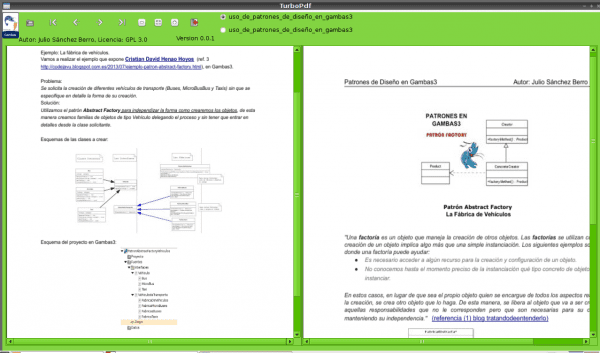
Excelente @jsbsan, vou manter isso em mente.
lembranças
Excelente 😀 mais de uma vez é necessária quando você lê uma tese ou coisas assim.
solo una recomendación para desdelinux
recomenda-se que sempre que um aplicativo for "publicado" seja mencionado no final se o aplicativo for
Software livre, código aberto, software proprietário
As diferenças nos direitos concedidos a nós por cada uma dessas licenças são:
ver imagem :
http://www.imageurlhost.com/images/g7vu9teeczzs00hto11m.png
@marcos: Esqueci de comentar, é Software Livre.
Isso me lembra o Comix, que não se destina apenas a ler quadrinhos em formato ".cbr" e / ou ".cbz", mas também como leitor de PDF de página dupla.
E por falar nisso, boa proposta, mas o ruim é que é feito em gambas3 (será difícil portá-lo para Windows).
Você não precisa portar para Windows ... em um post anterior eu expliquei como rodar programas gambas3 no windows, usando uma máquina virtual (com o virtualbox por exemplo).
No Konqueror no KDE 3.5 que ainda uso no Debian Lenny, posso ver um PDF do kpart e Kpdf. No menu Janela você pode escolher Dividir a visão (de várias maneiras e mais de uma vez) e assim obter um resultado semelhante ao obtido com o Turbopdf, talvez a única coisa que não pode ser alcançada no Konqueror é salvar as configurações para poder ver o (s) arquivo (s) PDF nas visualizações divididas em outro momento.
Versão 0.0.2. Melhorias adicionadas:
- Agora você pode ver o índice do documento pdf (se tiver) e navegar pelo documento clicando nas entradas do índice.
- Visualização aprimorada ao aplicar zoom. Agora está muito melhor.
- Indica o número de páginas em que está sendo exibido (dica na imagem da página) e o número total de páginas que os documentos possuem.
Correções de bug:
- Atualize se você achar que uma nova versão funciona corretamente.
- Início do aplicativo fixo. (falhou quando não havia documentos abertos anteriormente)
Muito obrigado Julio! Há muito tempo que procuro uma ferramenta como esta. É ótimo para estudar com livros em PDF ou processador LaTeX enquanto faz alterações.
Qualquer pessoa que o instalou em open suse 13.1 e pode escrever da maneira que o fez? Eu gostaria.
Tenho visto na documentação oficial que o gambas3 pode ser instalado em suse aberto. Essa é a pergunta que você tem?